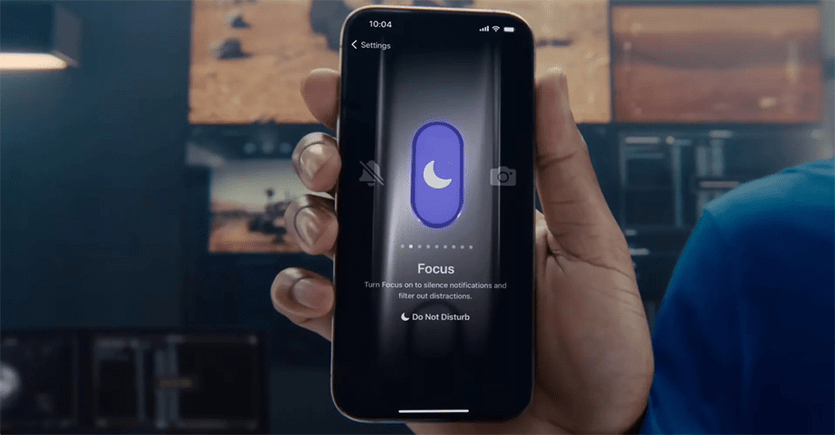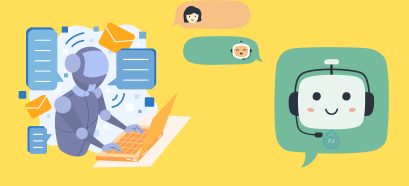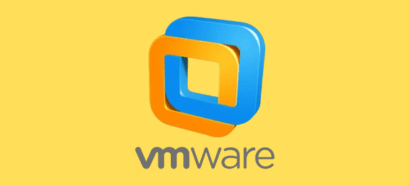Bạn đang sở hữu một chiếc iPhone 15 nhưng lại chưa khai thác hết tiềm năng của nó?
Hoặc bạn biết đến sự tồn tại của các cải tiến nhưng chưa hiểu rõ cách sử dụng? Vậy thì đây là bài viết bạn đang tìm đấy, vì tất cả thủ thuật iPhone 15 sẽ được liệt kê dưới đây.
Mục Lục Nội Dung
#1. Sử dụng iPhone 15 chỉ bằng một tay
Người dùng iPhone 15 thường gặp nhiều khó khăn trong việc sử dụng máy bằng một tay bởi thiết bị sở hữu kích thước màn hình Super Retina XDR OLED 6.1 inch.
Tuy nhiên, giờ đây người dùng đã có thể khắc phục được vấn đề bằng cách kích hoạt tính năng “tầm với” trong mục Trợ năng => Cảm ứng của điện thoại.
Khi sử dụng iPhone bằng một tay, người dùng có thể kéo nửa trên của màn hình xuống để dễ dàng thao tác hơn.
Ngoài ra, người dùng còn có thể nhấn giữ vào biểu tượng quả cầu trên bàn phím để thu nhỏ cũng như lựa chọn hướng theo ý muốn trong trường hợp muốn nhắn tin.
#2. Tắt bàn phím phản hồi xúc giác
Apple đã nâng cấp tùy chọn bàn phím cung cấp cho người dùng phản hồi xúc giác khi chạm vào các phím trên màn hình.
Mặc dù mang lại trải nghiệm gõ phím thỏa mãn hơn khi iPhone rung với mỗi lần nhấn phím nhưng tính năng này cũng làm hao pin hơn rất nhiều so với các dòng trước.
Bàn phím xúc giác không được bật ở chế độ mặc định nhưng nếu đã bật tính năng này, người dùng có thể thực hiện các bước sau để tắt chế độ:
Mở ứng dụng Cài đặt khi mua Điện Thoại iPhone 15 => chọn vào Âm thanh & Cảm ứng => sau đó chọn Phản hồi bàn phím => chọn tắt Cảm ứng
#3. Sử dụng chế độ Focus
Sử dụng tùy chọn Focus tích hợp sẵn của hãng có thể hạn chế số lượng thông báo người dùng nhận được trong ngày. Với việc ít thông báo hơn sẽ giúp các ứng dụng ít bị tiêu tốn pin hơn.
Chế độ tập trung Focus cho phép người dùng chọn ứng dụng và những người có thể gửi thông báo cho bạn cũng như thời điểm gửi thông báo.
Do đó, trong giờ làm việc, người dùng có thể đảm bảo rằng mình chỉ nhận được thông báo công việc và trong thời gian rảnh, bạn hoàn toàn có thể giới hạn các thông báo công việc cá nhân.
Người dùng cũng có thể giới hạn thông báo khi lái xe, tập thể dục, khi ngủ hoặc bất kỳ tình huống nào khác.
Bộ lọc của Focus thậm chí còn cho phép người dùng lọc ra các tin nhắn, email, lịch đã chọn… Người dùng vẫn sẽ nhận được tất cả các thông báo này khi tắt chế độ này.
#4. Chạm nhẹ ở mặt lưng điện thoại để kích hoạt tác vụ
iPhone 15 cũng có tính năng cho phép người dùng kích hoạt các tác vụ bằng cách chạm hai hoặc chạm 3 lần vào mặt lưng của thiết bị.
Điều này giúp người dùng tiết kiệm tối đa thời gian, không cần phải mở màn hình để thực hiện các hành động trên máy.
Để kích hoạt tính năng này, người dùng chỉ cần truy cập vào “Cài đặt” => “Trợ năng” => kéo xuống cuối chọn mục “Cảm ứng” và bật tính năng Chạm vào mặt sau => rồi lựa chọn theo các tác vụ mà mình mong muốn.
#5. Dùng iPhone 15 sạc ngược
Nếu người dùng đang sở hữu một chiếc tai nghe không dây hoặc một thiết bị khác có sử dụng cổng USB-C, người dùng có thể sử dụng iPhone 15 để sạc ngược chúng.
Điều này giúp người dùng tiết kiệm tối đa thời gian và không cần phải mang theo nhiều sạc cáp khác nhau khi ra đường. Để sạc ngược cho các thiết bị các, chỉ cần thực hiện các bước dưới đây:
Bước 1: Kết nối iPhone 15 với thiết bị cần sạc ngược bằng cap USB-C.
Bước 2: Truy cập vào “cài đặt” trên điện thoại.
Bước 3: Nhấn chọn “Cáp sạc USB-C” và bật tính năng “sạc ngược”.
#6. Tận dụng cổng USB-C
Việc sở hữu cổng sạc USB-C không chỉ giúp iPhone 15 sạc điện nhanh hơn mà còn dễ dàng hơn trong việc kết nối phụ kiện như micro, xuất màn hình ngoài, bàn phím,…
Nếu bạn là người thường xuyên sử dụng iPhone để quay video ở chất lượng cao, có thể cân nhắc việc trang bị thêm một ổ cứng di động để tránh tình trạng bị quá tải bộ nhớ trong quá trình quay.
#7. Thay đổi tiêu cự Camera
Tiêu cự của camera là một chỉ số quan trọng trong nhiếp ảnh. Nói đơn giản, tiêu cự quyết định đến phạm vi và độ chi tiết của cảnh quan được chụp.
- Khi chỉ số tiêu cự nhỏ, cảnh chụp sẽ rộng hơn nhưng độ sắc nét của cảnh sẽ thấp hơn.
- Khi chỉ số tiêu cự lớn, cảnh chụp được sẽ nhỏ hơn nhưng độ chi tiết của cảnh sẽ cao hơn.
Với iPhone 15, người dùng có thể lựa chọn tiêu cự cho ống kính mặc định của máy dễ dàng như sau:
Vào phần cài đặt, chọn camera sau đó chọn camera chính, rồi chọn cài đặt ở phần ống kính mặc định.
Trên đây là những thủ thuật của iPhone 15 cực kỳ tiện dụng mà không phải ai cũng biết. Với phiên bản này, Apple đã cải tiến và nâng cấp nhằm mang đến cho người dùng những trải nghiệm tốt nhất.
Hi vọng những thông tin trong bài viết này sẽ hữu ích với bạn, chúc các bạn thành công !
 Blog Chia Sẻ Kiến Thức Máy tính – Công nghệ & Cuộc sống
Blog Chia Sẻ Kiến Thức Máy tính – Công nghệ & Cuộc sống